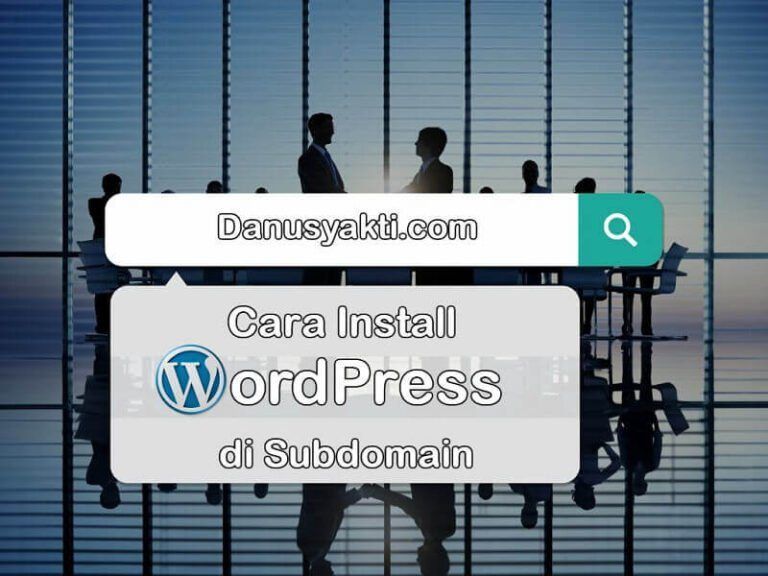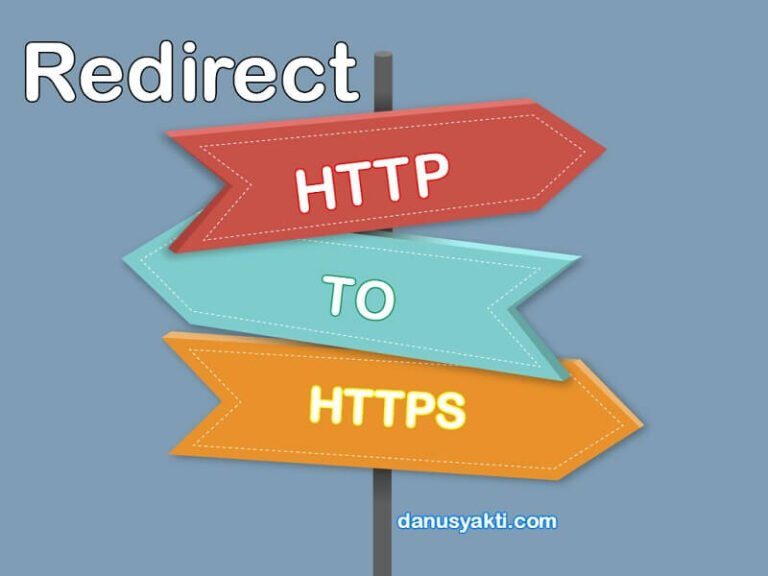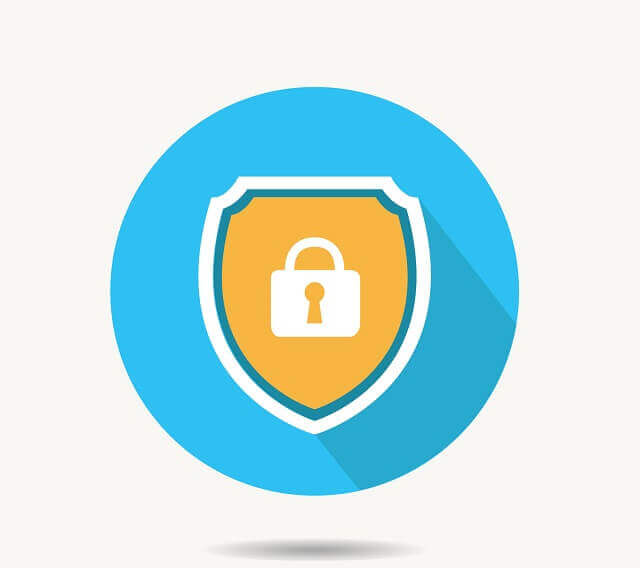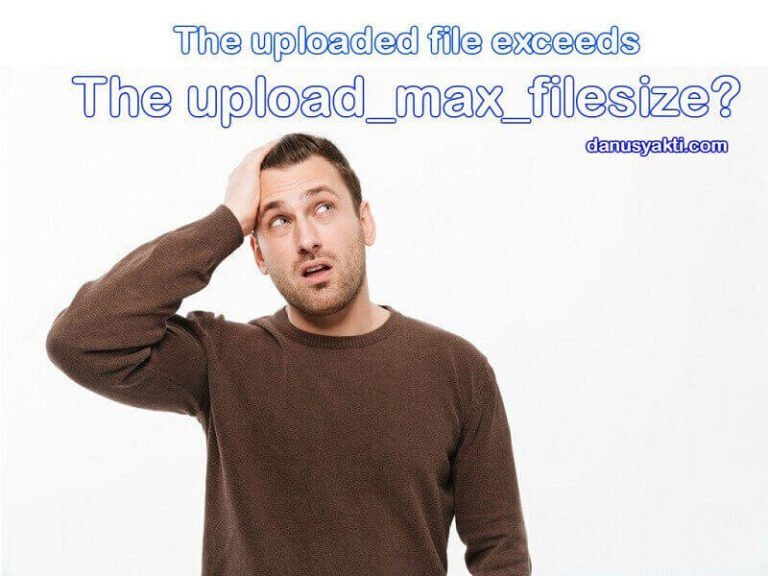Salah satu indikator peringatan yang kerap muncul di pengujian kecepatan website seperti di GTmetrix adalah Serve Static Content from a Cookieless Domain. Artikel ini akan memandu Anda untuk menyelesaikan masalah ini.
Cara mudah untuk mengatasi Serve Static Content from a Cookieless Domain adalah dengan menggunakan CDN. Namun jika Anda pengguna CDN gratis dari Cloudflare, masalah ini tidak akan bisa terselesaikan dan malah akan muncul ketika menggunakan Cloudflare.
Penggunaan CDN seperti KeyCDN dan BunnyCDN mampu menyelesaikan masalah ini. Namun masalahnya CDN tersebut berbayar.
Bagaimana caranya mengatasi masalah Serve Static Content from a Cookieless Domain tanpa harus menggunakan CDN berbayar?
Anda bisa mencoba mengaplikasikan cara berikut ini. Sekali lagi cara ini tidak bisa digunakan bersamaan dengan menggunakan CDN dari Cloudflare. Metode ini bisa diintegrasikan dengan Cloudflare pada mode DNS only.
Yang harus Anda persiapkan hanyalah membuat subdomain yang masih menjadi satu dengan domain utamanya.
Penting: baca dulu semua langkahnya hingga Anda memahaminya. Jika sudah memahami prosesnya silahkan melanjutkan dengan praktik langsung.
Mengatasi Serve Static Content from a Cookieless Domain di WordPress
1. Menambah subdomain
Saya harapkan Anda sudah bisa menambahkan subdomain. Silahkan membuat subdomain dengan nama bebas. Dalam praktik ini saya membuat nama subdomain static.

2. Setting CNAME Subdomain
Selanjutnya setelah subdomain dibuat, tugas Anda adalah membuat record Cname untuk subdomain tersebut. Jika Anda menggunakan Cloudflare, silahkan menambahkan subdomain di catatan DNS Cloudflare dan pastikan gunakan mode DNS only (matikan awan oranye).

Jika tidak menggunakan Cloudflare, tambahkan catatan Cname di menu DNS Zone panel hosting Anda. Arahkan static menuju domain utamanya.
Silahkan tunggu proses propagansi. Untuk cek apakah propagansi sudah selesai bisa cek di whatsmydns.net.

3. Mengarahkan File Statis ke Subdomain
Untuk mengarahkan pembacaan file statis di subdomain, kita membutuhkan bantuan plugin CDN Enabler. Silahkan install plugin tersebut dan kemudian sesuai konfigurasi seperti gambar berikut.

Catatan: Jika anda menggunakan plugin cache yang memiliki fitur menu CDN, Anda tidak perlu menggunakan plugin CDN Enabler. Anda bisa melakukan konfigurasi di menu CDN plugin cache Anda. Anda hanya tinggal menyesuaikan saja konfigurasinya seperti gambar diatas.
4. Mengarahkan Index SEO Gambar
Hal penting selanjutnya adalah memberi tahu Google dan search engine lainnya bahwa file gambar dipindah ke “kamar” lain. Hal ini penting untuk dilakukan agar search engine bisa tetap melakukan index file gambar website Anda.
Silahkan install plugin Code Snippets dan kemudian masukkan kode berikut.
function wpseo_cdn_filter( $uri ) {
return str_replace( 'https://www.indowisatapedia.com', 'https://static.indowisatapedia.com', $uri );
}
add_filter( 'wpseo_xml_sitemap_img_src', 'wpseo_cdn_filter' );*Kode diatas khusus bagi Anda yang menggunakan plugin YOAST.
5. Konfigurasi file wp-config.php
Tugas selanjutnya adalah mengkonfigurasi file wp-config.php yang berada di folder public_html. Masukkan kode berikut tepat setelah “<?php” dan kemudian simpan.

define('COOKIE_DOMAIN', 'www.domainanda.com');Sampai langkah ini cara untuk mengatasi Serve Static Content from a Cookieless Domain di WordPress berhasil dilakukan. Silahkan melakukan pengujian ulang website Anda di GTmetrix.
Baca juga: Mengatasi the uploaded file exceeds the upload_max_filesize directive in php.ini
Panduan ini dibuat semudah dan sesingkat mungkin agar mudah dipahami. Harapannya tentu bisa membantu Anda mengatasi masalah Serve Static Content from a Cookieless Domain yang menimpa website WordPress Anda. Semoga berhasil.